Faits marquants
- Ce guide présente les causes courantes de l’erreur « Trop de redirections » dans WordPress et propose des solutions pour remettre votre site sur les rails.
- Des redirections mal configurées aux conflits de plugins en passant par les problèmes de certificats SSL, nous aborderons les techniques de dépannage pour chaque problème.
- Apprenez à analyser votre fichier .htaccess, à vider votre site et les caches de votre navigateur, à vérifier votre statut SSL/TLS et bien plus encore.
- Nous fournirons également des conseils de dépannage avancés concernant les paramètres DNS et les intégrations de services tiers.
- Suivez ces solutions pratiques pour résoudre ces erreurs de redirection gênantes, améliorer le référencement de votre site et l’expérience des utilisateurs.
Introduction
Avez-vous déjà essayé d’ouvrir votre site WordPress et de voir un message d’erreur disant « Trop de redirections » ? Cela peut être frustrant, surtout si vous n’en connaissez pas la cause.
L’erreur « Trop de redirections » dans WordPress vous empêche d’accéder à votre site. Elle se produit généralement en raison d’une mauvaise configuration, de plugins défectueux ou de conflits entre HTTP et HTTPS.
Heureusement, ce problème est courant et peut être résolu en quelques étapes simples. Dans ce guide, nous allons explorer les causes communes, les solutions et les meilleures pratiques pour éviter que cela ne se reproduise.
Que signifie « trop de redirections » ?
L’erreur « Trop de redirections », également connue sous le nom de « boucle de redirection », se produit lorsque votre site web redirige continuellement les visiteurs d’une page à l’autre, les empêchant ainsi d’atteindre la destination prévue. Au bout d’un certain temps, votre navigateur rencontre un problème inattendu, cesse d’essayer de charger la page et affiche un message d’erreur indiquant qu’il y a « trop de redirections ».
Les navigateurs détectent cette boucle et affichent un message d’erreur tel que :
- ERR_TOO_MANY_REDIRECTS (Google Chrome)
- La page n’est pas redirigée correctement (Firefox)
- Trop de redirections se sont produites (Safari)
Quelle est la cause du problème de la boucle de redirection sur un site web ?
L’erreur « Trop de redirections » se produit lorsqu’il y a une mauvaise configuration dans les redirections du site web, souvent en raison d’instructions contradictoires provenant de plugins ou de paramètres du serveur. Ces directives contradictoires provoquent une boucle dans laquelle le site ne cesse d’être redirigé, ce qui entraîne l’affichage du message d’erreur pour les utilisateurs.
Causes courantes de l’erreur « Too Many Redirects » (trop de redirections)
Il y a de nombreuses causes communes à l’erreur « trop de redirections » dans WordPress. Examinons quelques-unes des principales raisons pour lesquelles ce message peut apparaître :
1. Plugin défectueux ou conflit de thème (règles de redirection incorrectes provenant de plugins).
Si vous installez des plugins qui ne fonctionnent pas bien ensemble, votre site web risque d’être redirigé en permanence.
Par exemple, disons que vous avez.. :
- Un plugin SEO qui redirige toutes les URL non www vers www (ou vice versa).
- Un plugin de sécurité qui force tout le trafic à utiliser HTTPS au lieu de HTTP.
Si ces plugins entrent en conflit, l’un d’eux peut rediriger une URL vers www, tandis que l’autre la force à passer en HTTPS. Mais s’il y a une mauvaise configuration, le plugin SEO pourrait essayer de revenir à HTTP, créant ainsi une boucle sans fin.
En conséquence, votre navigateur ne cesse de passer d’une version à l’autre de l’URL, ce qui entraîne l’erreur « Too Many Redirects » (trop de redirections).
D’autres plugins peuvent provoquer l’erreur « Too Many Redirects » s’ils sont mal configurés :
- Plugins de mise en cache – accélèrent votre site mais peuvent causer des problèmes de redirection en cas de conflit de paramètres. (Par exemple, WP Rocket, W3 Total Cache, WP Super Cache)
- Plugins de redirection – Ils gèrent les redirections mais peuvent créer des boucles s’ils ne sont pas configurés correctement. (Par exemple, Redirection, Simple 301 Redirects, Safe Redirect Manager)
- Plugins SSL – Forcent le HTTPS mais peuvent causer des conflits si votre serveur ou les paramètres de WordPress ne sont pas correctement configurés. (Par exemple, Really Simple SSL, WP Force SSL, SSL Insecure Content Fixer).
Si vous êtes confronté à cette erreur, la vérification de ces plugins et de leurs paramètres peut vous aider à la résoudre rapidement.
2. Fichier .htaccess mal configuré
Le fichier .htaccess est comme un agent de circulation pour votre site web : Il dirige les visiteurs là où ils doivent aller. Il est cependant assez sensible. De petites erreurs peuvent entraîner des problèmes tels que l’erreur « too many redirects » (trop de redirections).
Supposons, par exemple, que vous modifiez manuellement le fichier .htaccess et que vous commettez des erreurs de syntaxe, telles que des fautes de frappe ou des commandes incorrectes. Dans ce cas, les erreurs que vous avez introduites peuvent corrompre le fichier et entraîner un comportement inattendu de l’ensemble du serveur web.
En outre, certains plugins ou thèmes WordPress peuvent apporter automatiquement des modifications au fichier .htaccess, ce qui peut altérer le fonctionnement de votre site web. Si ces plugins ou thèmes ne sont pas correctement codés ou s’ils entrent en conflit avec d’autres plugins ou paramètres du serveur, ils peuvent créer des règles erronées ou contradictoires qui conduisent à l’erreur « trop de redirections ».
3. Mauvais paramétrage de l’URL de WordPress (incompatibilité entre l’URL du site et l’URL de WordPress).
WordPress a deux paramètres principaux pour l’adresse de votre site web : l’adresse de WordPress et l’adresse du site. Si ces deux adresses ne correspondent pas ou ne sont pas configurées correctement, WordPress peut essayer de passer de l’une à l’autre, ce qui provoque le message d’erreur de redirection.
Par exemple, si l’URL de votre site est {https://example.com} mais que l’URL de WordPress est {http://example.com}, il peut en résulter une boucle de redirection sans fin.
4. Conflits SSL et HTTPS
Le fait de forcer HTTPS sans configuration SSL adéquate peut entraîner des erreurs de redirection. Si le HTTP et le HTTPS sont forcés de différentes manières (via des plugins, .htaccess ou les paramètres du serveur), ils peuvent s’opposer.
5. Problèmes de CDN et de cache (Cloudflare ou autres mauvaises configurations de CDN).
Un réseau de diffusion de contenu (CDN) améliore la vitesse de chargement de votre site web. Toutefois, une mauvaise configuration peut entraîner des problèmes de redirection. Par exemple, un message d’erreur « trop de redirections » peut apparaître si votre CDN tente de diffuser une version de votre site web qui ne correspond pas à vos paramètres actuels.
6. Problèmes de redirection au niveau du serveur (paramètres Nginx ou Apache causant des problèmes de redirection).
Les serveurs web comme Apache et Nginx ont leurs propres configurations de redirection. S’ils sont mal configurés, ils peuvent remplacer les réglages de WordPress et provoquer des conflits.
Comment corriger l’erreur de la boucle de redirection dans WordPress
L’erreur « Trop de redirections » peut être ennuyeuse, mais elle se produit généralement pour les raisons mentionnées ci-dessus. La bonne nouvelle, c’est qu’elle est facile à résoudre ! Il suffit de suivre ces étapes une à une pour que votre site WordPress fonctionne à nouveau.
1. Forcez le rafraîchissement de la page dans votre navigateur
Il arrive que votre navigateur conserve des informations périmées qu’il ne devrait pas conserver. En forçant un rafraîchissement, vous demandez à votre navigateur d’ignorer la version stockée (en cache) de votre site et de charger la version la plus récente à partir du site de WordPress.
Voici comment forcer le rafraîchissement d’une page sur différents navigateurs :
- Chrome sur Windows : Ctrl + F5
- Chrome sur Mac : Commande + Maj + R
- Firefox sur Windows : Ctrl + F5
- Firefox sur Mac : Commande + Maj + R
- Microsoft Edge : Ctrl + F5
- Safari : Commande + Option + R
2. Effacer les cookies et le cache du navigateur
Il arrive que de vieilles données stockées dans votre navigateur soient à l’origine du message d’erreur « trop de redirections ». Une solution simple consiste à effacer les cookies et le cache de votre navigateur web.
Voyons comment vider le cache de votre navigateur (nous utiliserons Google Chrome pour cet exemple).
- Sur Chrome, cliquez sur les trois points en haut à droite de la fenêtre, puis sélectionnez Effacer les données de navigation.

- Une fenêtre contextuelle apparaît. Choisissez la quantité de données que vous souhaitez effacer (exprimée sous forme d’intervalle de temps) et cochez les cases Cookies et autres données de site et Images et fichiers mis en cache.
- Cliquez ensuite sur Effacer les données.

Vous pouvez également vider le cache de WordPress à l’aide d’un plugin de mise en cache gratuit tel que WP Super Cache. Après avoir supprimé les données du cache, essayez d’accéder à votre site web pour voir s’il fonctionne à nouveau correctement.
3. Vérifiez les paramètres de l’URL de WordPress
Si la suppression des cookies et du cache ne suffit pas, allez sur votre site WordPress et vérifiez si l’adresse de WordPress et l’adresse du site correspondent. Si ce n’est pas le cas, il se peut que cette différence soit à l’origine des problèmes de redirection.
- Pour le vérifier, allez dans votre tableau de bord WordPress et cliquez sur Paramètres, puis sur Général.

- Assurez-vous que l’adresse (URL) de WordPress et l’adresse (URL) du site sont identiques. Si ce n’est pas le cas, corrigez-les, puis cliquez sur Enregistrer les modifications.

4. Désactiver tous les plugins et trouver le coupable
Les plugins font partie intégrante de l’écosystème WordPress. Ils vous permettent d’étendre les fonctionnalités de votre site web sans modifier le code de base.
Comme nous l’avons expliqué précédemment, les plugins peuvent parfois entrer en conflit (en particulier lorsque l’un d’entre eux est mal configuré) et provoquer le message d’erreur de redirection.
Par conséquent, vous devrez peut-être désactiver temporairement tous vos plugins afin de déterminer lequel est à l’origine du problème.
- Pour désactiver vos plugins, allez dans votre tableau de bord d’administration WordPress et cliquez sur Plugins.
- Cliquez ensuite sur la case du haut pour sélectionner tous les plugins et choisissez Désactiver. Appuyez ensuite sur Appliquer.

Si votre site WordPress revient à la normale après avoir désactivé les plugins, cela signifie que l’un d’entre eux est à l’origine du problème. Réactivez-les un par un jusqu’à ce que votre site WordPress affiche à nouveau le message « trop de redirections ». Et voilà ! Vous avez trouvé le coupable.
5. Passer à un thème WordPress par défaut
Si le problème ne vient pas des plugins, il peut venir du thème. Essayez de passer à un thème WordPress par défaut comme Twenty Twenty-Four pour voir si votre thème actuel est à l’origine du problème.
6. Réinitialiser les permaliens de WordPress
Un permalien WordPress est simplement l’adresse web utilisée pour faire le lien avec le contenu de votre site web. D’autres personnes utilisent l’URL pour visiter un article, une page ou un autre contenu spécifique sur votre site WordPress.
La partie « permalien » implique qu’il s’agit d’un lien permanent, ce qui signifie que vous ne devez pas le modifier car d’autres sites web et utilisateurs l’utiliseront pour trouver votre contenu.
Si les paramètres des permaliens de votre site web WordPress ne sont pas configurés correctement ou ne correspondent pas à la configuration de votre serveur web, il peut en résulter une boucle de redirection.
La réinitialisation des permaliens actualise ces paramètres, ce qui permet d’éliminer toute mauvaise configuration ou erreur à l’origine du problème de redirection.
- Pour réinitialiser vos permaliens, allez dans votre tableau de bord WordPress et cliquez sur Réglages, puis sur Permaliens.

- Choisissez une autre structure de permalien, enregistrez-la, puis revenez à votre structure d’origine et enregistrez-la à nouveau.
7. Corriger les problèmes de redirection SSL et HTTPS
Une mauvaise configuration des paramètres SSL peut également entraîner des problèmes de redirection. Par exemple, si vous forcez le HTTPS sur votre site WordPress sans configurer de certificat SSL ou si vous n’installez pas correctement le certificat SSL, vous pouvez obtenir l’erreur « trop de redirections ».
Pour éviter cela, assurez-vous d’installer correctement votre certificat SSL et que le passage à HTTPS se reflète dans les paramètres d’URL de votre site web (dans Paramètres > Général).

8. Vérifier les configurations CDN et cloudflare
Le message d’erreur « trop de redirections » peut également être lié aux paramètres de votre CDN. Un CDN tel que Cloudflare permet de diffuser plus rapidement le contenu de votre site web aux utilisateurs. Cependant, s’il n’est pas configuré correctement, il peut entraîner des problèmes de redirection.
Voici comment vérifier si votre CDN est à l’origine de l’erreur :
- Désactivez temporairement votre CDN. Cette option est généralement disponible dans le tableau de bord de votre CDN.
- Après l’avoir désactivé, essayez d’accéder à votre site web.
- Si votre site web fonctionne correctement lorsque le CDN est désactivé, il se peut que le problème vienne des paramètres du CDN. Recherchez en particulier les paramètres relatifs aux redirections d’URL ou à SSL/TLS. Ces paramètres sont souvent à l’origine du problème.
- Assurez-vous que les paramètres SSL de votre CDN correspondent à ceux de votre site web. Par exemple, si votre site est en HTTPS, votre CDN doit également être configuré pour utiliser HTTPS.
9. Vérifier la présence de redirections manuelles dans votre code
Si vous avez ajouté manuellement des règles de redirection aux fichiers de votre site web, il se peut qu’elles soient à l’origine du message d’erreur.
- Vérifiez le fichier wp-config.php et le fichier functions.php de votre thème pour y trouver d’éventuelles règles ou fonctions de redirection qui pourraient être à l’origine du problème.
- Pour accéder à ces fichiers, allez dans le panneau de contrôle de votre hébergeur (nous utiliserons Bluehost) et cliquez sur Gestionnaire de fichiers.
- Ensuite, ouvrez votre dossier de fichiers WordPress pour accéder au fichier wp-config.php et vérifier s’il existe des règles de redirection qui pourraient être à l’origine du problème.

Accédez également au fichier functions.php de votre thème (que vous trouverez dans votre dossier wp_content) et vérifiez qu’il en va de même.

10. Réinitialisez votre fichier .htaccess
Comme nous l’avons mentionné précédemment, le fichier .htaccess est un fichier sensible, et même les petites erreurs qu’il contient peuvent entraîner des problèmes. Si les règles de ce fichier sont mal définies, les visiteurs risquent de tourner en rond en créant trop de redirections.
Si vous avez essayé toutes les autres solutions proposées, mais que vous obtenez toujours la même erreur de redirection, il se peut que vous deviez réinitialiser ce fichier manuellement.
Pour ce faire, connectez-vous à votre site web à l’aide d’un client FTP ou du gestionnaire de fichiers du panneau de contrôle de votre compte d’hébergement. Localisez ensuite le fichier .htaccess dans votre dossier de fichiers WordPress.

Remarque : avant de modifier le fichier .htaccess, téléchargez-le sur votre ordinateur afin de pouvoir, en cas de problème, le télécharger et revenir à votre point de départ.
Renommez maintenant le fichier en quelque chose comme .htaccess_old et retournez dans votre zone d’administration WordPress. Cliquez sur Settings, puis sur Permalinks et cliquez sur Save Changes (vous n’avez pas besoin de changer quoi que ce soit).

Cela génère un nouveau fichier .htaccess.
Si le problème ERR_TOO_MANY_REDIRECTS était dû à un problème avec ce fichier, il devrait être corrigé maintenant.
11. Augmenter la limite de mémoire de WordPress
De temps en temps, une erreur « trop de redirections » se produit lorsque votre site web essaie de faire plus que ce que votre serveur web peut gérer. Pour éviter cela, vous devez augmenter la limite de mémoire de WordPress.
Voici comment procéder :
- Connectez-vous à votre site web à l’aide d’un client FTP ou du gestionnaire de fichiers du panneau de contrôle de votre compte d’hébergement et trouvez le fichier wp-config.php.

- Appuyez sur Edit, puis ajoutez le code suivant : define(‘WP_MEMORY_LIMIT’, ‘256M’). Ce code augmente la limite de mémoire à 256 Mo, ce qui devrait être suffisant pour la plupart des sites web WordPress.
12. Contactez votre hébergeur
Si les solutions ci-dessus n’ont pas résolu votre problème de redirection, vous devrez peut-être contacter votre hébergeur. Parfois, le problème vient du serveur lui-même, ou vous n’êtes peut-être pas au courant des configurations spécifiques à votre environnement d’hébergement.
Prévenir l’erreur « Too Many Redirects » à l’avenir
La meilleure façon de résoudre un problème est de l’empêcher de se produire. Nous allons donc passer en revue quelques techniques que vous pouvez utiliser pour éviter que l’erreur frustrante « trop de redirections » ne se produise et pour garantir le bon fonctionnement de votre site WordPress.
1. Investir dans un bon hébergeur
Votre service d’hébergement joue un rôle important dans la santé de votre site web. Choisissez donc un hébergeur réputé pour ses bonnes performances et son excellent service d’assistance à la clientèle. En cas de problème, vous voulez être sûr d’avoir une équipe d’experts prête à vous aider.
Un hébergeur comme Bluehost propose un hébergement rapide, fiable et sécurisé. Bluehost vous offre même un nom de domaine gratuit pendant un an après votre inscription.

2. Utiliser des thèmes et des plugins provenant de sources fiables
Les meilleurs plugins ont de bonnes critiques, de nombreuses installations actives et une date de « dernière mise à jour » récente.

Le noyau de WordPress est également régulièrement mis à jour afin d’améliorer les performances et la sécurité. Par conséquent, un thème ou un plugin obsolète peut être incompatible avec la dernière version et ne pas fonctionner comme prévu. Cela peut entraîner des erreurs ou des conflits, notamment des problèmes de redirection.
Pour éviter cela, veillez à installer des plugins régulièrement mis à jour, car les mises à jour corrigent souvent des bogues susceptibles de provoquer des problèmes de redirection.
Vous pouvez également activer les mises à jour automatiques pour vos thèmes et vos plugins.
Voici comment activer les mises à jour automatiques pour les plugins :
- Allez dans votre tableau de bord WordPress.
- Naviguez vers Plugins > Installed Plugins.
- Sélectionnez tous les plugins en cochant la case Plugin.
- Dans le menu déroulant Actions en bloc, cliquez sur Activer les mises à jour automatiques.
Voici comment procéder pour les thèmes :
- Allez dans votre tableau de bord WordPress.
- Naviguez vers Apparence > Thèmes.
- Cliquez sur la vignette d’un thème dans l’écran Apparence, puis sur le lien Activer les mises à jour automatiques.
3. Définir correctement les règles de redirection
Si vous devez mettre en place des redirections, assurez-vous de le faire correctement. Les redirections sont comme des panneaux de signalisation sur votre site web qui guident les navigateurs. Mais si vous ne les configurez pas correctement, ils peuvent faire tourner votre navigateur en rond et provoquer une erreur de redirection.
Utilisez un plugin fiable comme 301 Redirects pour vous aider à mettre en place des redirections si vous ne savez pas comment les configurer manuellement.
4. Sauvegardez régulièrement votre site web
Veillez à toujours disposer d’une sauvegarde récente de votre site web. Ainsi, en cas de problème, vous pourrez restaurer votre site à une version antérieure au problème.
Pensez-y comme à une roue de secours dans votre voiture – vous espérez ne pas en avoir besoin, mais elle vous sauvera la vie si c’est le cas.
5. Utiliser une configuration SSL fiable
Un certificat SSL (Secure Sockets Layer) correctement configuré est essentiel pour la sécurité du site web et le référencement. Assurez-vous que votre certificat SSL est valide, correctement installé et appliqué à toutes les pages du site web. Évitez les problèmes tels que les contenus mixtes (lorsque les ressources HTTP et HTTPS se chargent simultanément) et les redirections HTTPS conflictuelles, qui peuvent créer des boucles de redirection et avoir un impact négatif sur l’expérience de l’utilisateur et le classement dans les moteurs de recherche. Vérifiez régulièrement les erreurs liées à SSL à l’aide d’outils tels que le test SSL de SSL Labs.
6. Mettre en œuvre les paramètres appropriés de mise en cache et de CDN
La mise en cache et les réseaux de diffusion de contenu (CDN) contribuent à améliorer les performances des sites web en réduisant les temps de chargement, mais de mauvaises configurations peuvent entraîner des boucles de redirection. Assurez-vous que vos règles de mise en cache ne stockent pas d’anciens paramètres de redirection susceptibles d’interférer avec les nouvelles configurations.
Dernières réflexions : Comment corriger l’erreur « trop de redirections » dans WordPress
Bien qu’il ne soit pas très compliqué, le message ERR_TOO_MANY_REDIRECTS dans WordPress peut être ennuyeux et prendre du temps. Bluehost dispose d’une équipe d’experts disponibles 24 heures sur 24 et 7 jours sur 7 pour vous aider à résoudre les erreurs de redirection et d’autres problèmes courants que vous pouvez rencontrer lors de la création de votre site Web.
Nous proposons des plans d’hébergement WordPress avec des fonctionnalités telles qu’une assistance 24 heures sur 24, une sécurité de premier ordre et des vitesses de site plus rapides. Contactez-nous dès aujourd’hui pour savoir comment nous pouvons vous aider à soutenir la croissance de votre site WordPress.
FAQ
Cette erreur est due à des redirections mal configurées, à des paramètres d’URL WordPress incorrects, à des plugins défectueux, à des conflits SSL ou à des problèmes de mise en cache.
Vous pouvez désactiver des plugins, réinitialiser le fichier .htaccess ou mettre à jour les paramètres de l’URL de WordPress à l’aide de FTP ou de phpMyAdmin.
Oui, des paramètres Cloudflare incorrects, en particulier « Flexible SSL », peuvent déclencher des boucles de redirection.
Utilisez les configurations SSL appropriées, maintenez les plugins/thèmes à jour, évitez les redirections conflictuelles et investissez dans un bon hébergement.
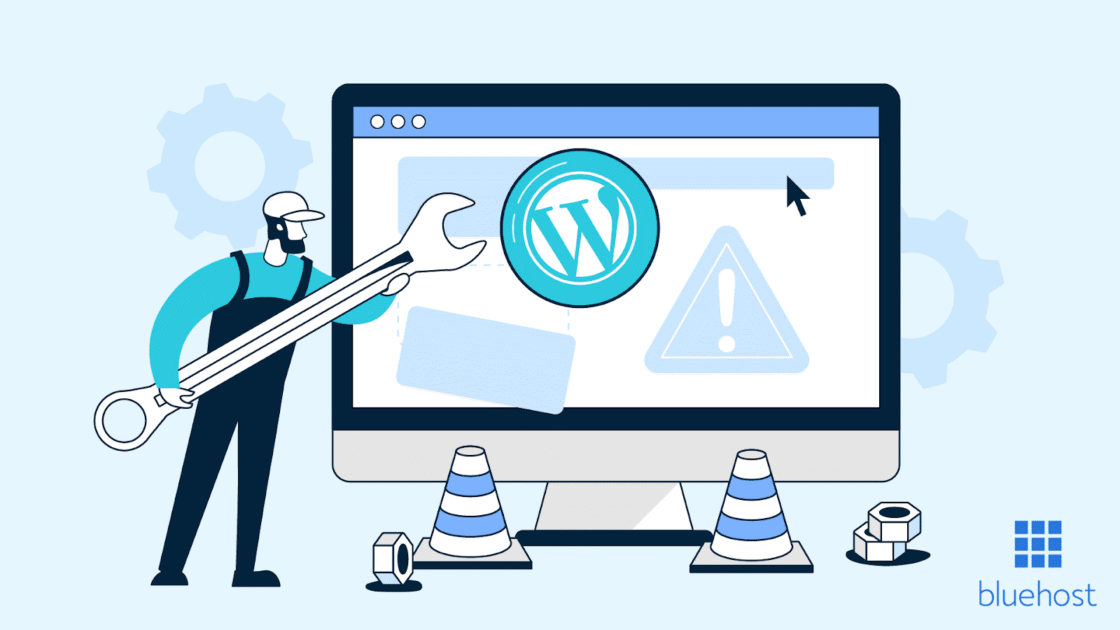

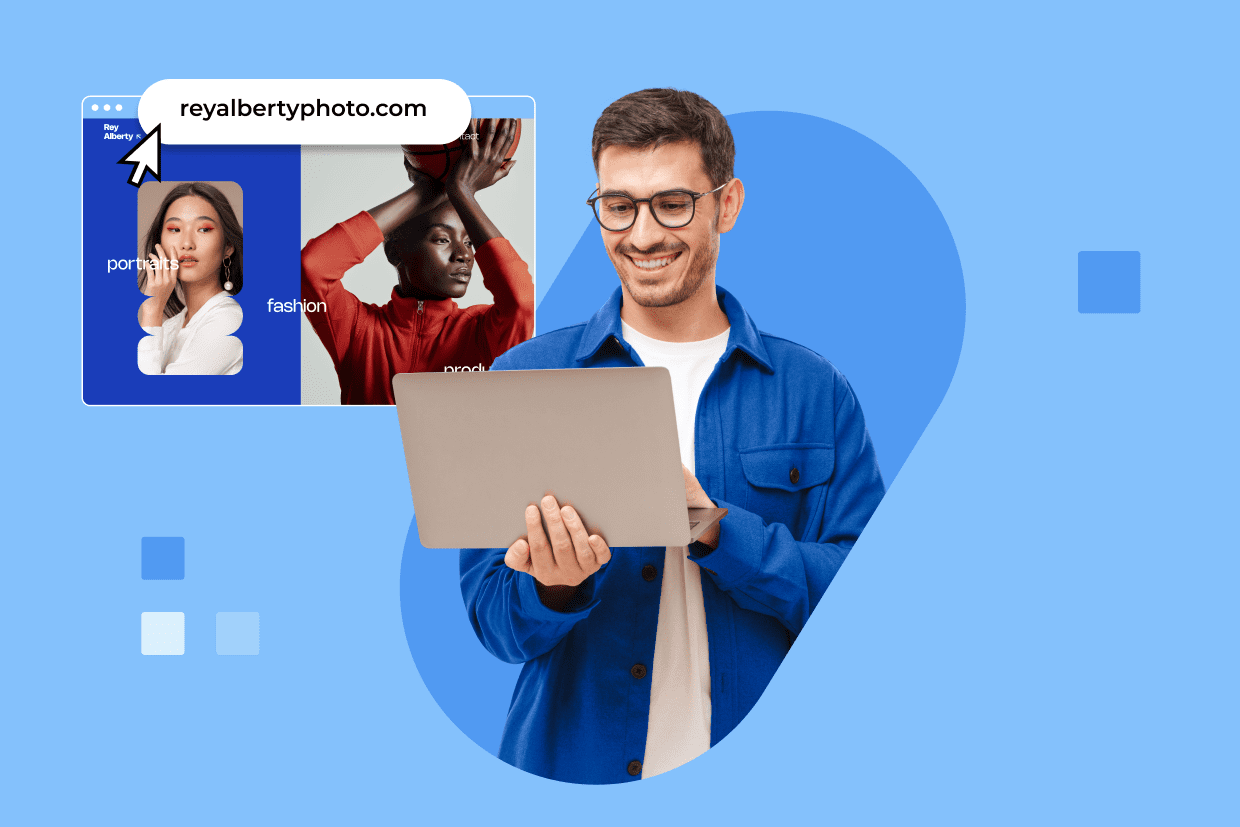

Ecrire un commentaire